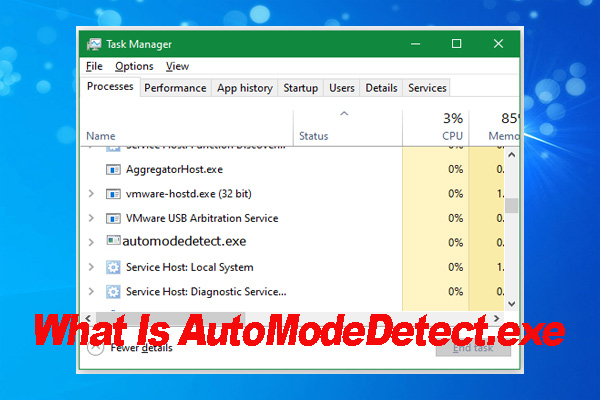Beaucoup de gens deviennent souvent agacés lorsque AutoModeDetect.exe est activé sur leur système. Cela peut entraîner divers problèmes qui peuvent interférer avec d'autres programmes sur votre système. En conséquence, vous pourriez ne pas être en mesure d'ouvrir certaines opérations. Une fois que cela commence à se produire, cela interférera avec les capacités de votre système, empêchant certaines fonctions de fonctionner. Dans certains cas, le système peut se bloquer.
De nombreux utilisateurs ont signalé AutoModeDetect.exe dans leur système, ce qui les a empêchés d'accéder à de nombreuses fonctions. Comme AutoModeDetect.exe est stocké dans un dossier caché, vous ne saurez pas quel composant manipule les autres logiciels de votre système. Par conséquent, vous pourriez ne pas être en mesure d'accéder même aux fonctions les plus cruciales sans savoir ce qui ne va pas. Ce blog vous fournira des informations complètes sur ce qu'est AutoModeDetect.exe et comment le désactiver sur Windows.
Essayez Recoverit pour effectuer une récupération de données

Dans cet article
Partie 1 : Qu'est-ce que AutoModeDetect.exe ?
AutoModeDetect.exe fait référence à l'un des processus dans le composant ITS. Lenovo a développé ce logiciel ITS Component. Les systèmes Windows n'ont pas souvent besoin d'AutoModeDetect.exe. Si cela est activé dans votre système, cela peut causer de nombreux problèmes, principalement en rendant difficile le bon fonctionnement de votre système.
Le Fichier Automodedetect exe est principalement stocké dans le dossier non défini. Ne vous inquiétez pas pour la sécurité de ces fichiers, ils sont entièrement légaux et signés par Microsoft. Si le fichier contient une signature numérique avec une fenêtre visible pour le programme, c'est un signe que le fichier est dangereux. Par conséquent, vous devrez essayer de le supprimer.
Vous devez savoir que tous les fichiers .exe ne contiennent pas de logiciels malveillants. Cependant, il est toujours conseillé de vérifier les menaces potentielles et les logiciels malveillants dans le fichier .exe que vous avez dans votre système.
Partie 2 : AutoModeDetect.exe est-il sûr ?
AutoModeDetect.exe est certifié par Microsoft, c'est pourquoi il est considéré comme un fichier sûr à utiliser. En même temps, il est conseillé d'examiner le composant .exe et de scanner tout logiciel malveillant ou virus dans le fichier. Cependant, parfois AutoModeDetect exe peut avoir tendance à manipuler d'autres programmes dans le système. Par conséquent, la note de sécurité pour ces fichiers est extrêmement faible. S'il commence à interférer avec les différents programmes de votre système, vous devez le désactiver immédiatement pour assurer la sécurité de vos fichiers.
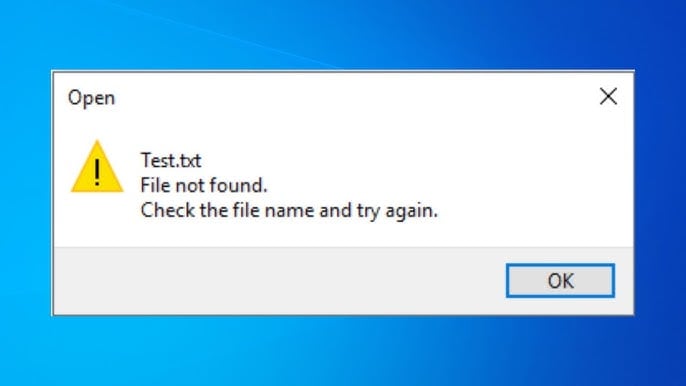
Partie 3 : Comment identifier AutoModeDetect.exe sur votre système ?
Le fichier AutoModeDetect.exe est généralement situé dans un dossier non déterminé ou caché. Vous pouvez identifier si AutoModeDetect.exe fonctionne sur votre système en utilisant le Gestionnaire des tâches et la Recherche de l'Explorateur de fichiers. Voici une vue détaillée de l'identification d'AutoModeDetect.exe dans votre système:
- Bouton de recherche: Vous pouvez utiliser la barre de recherche Windows sur votre ordinateur pour localiser le fichier.Fichier Automodedetect exeSi elle fonctionne ou est activée dans votre système, vous serez dirigé vers le dossier où le fichier est présent.
- Gestionnaire des tâches: Le Gestionnaire des tâches est le moyen le plus primaire de vérifier.AutoModeDetect.exe dans votre système. Vous pouvez ouvrir le Gestionnaire des tâches à partir de la barre de recherche. Ensuite, sous l'onglet Processus, vous verrez le fichier AutoModeDetect.exe. Vous ne pourrez identifier son fonctionnement que siAutoModeDetect exeest activé dans votre système.
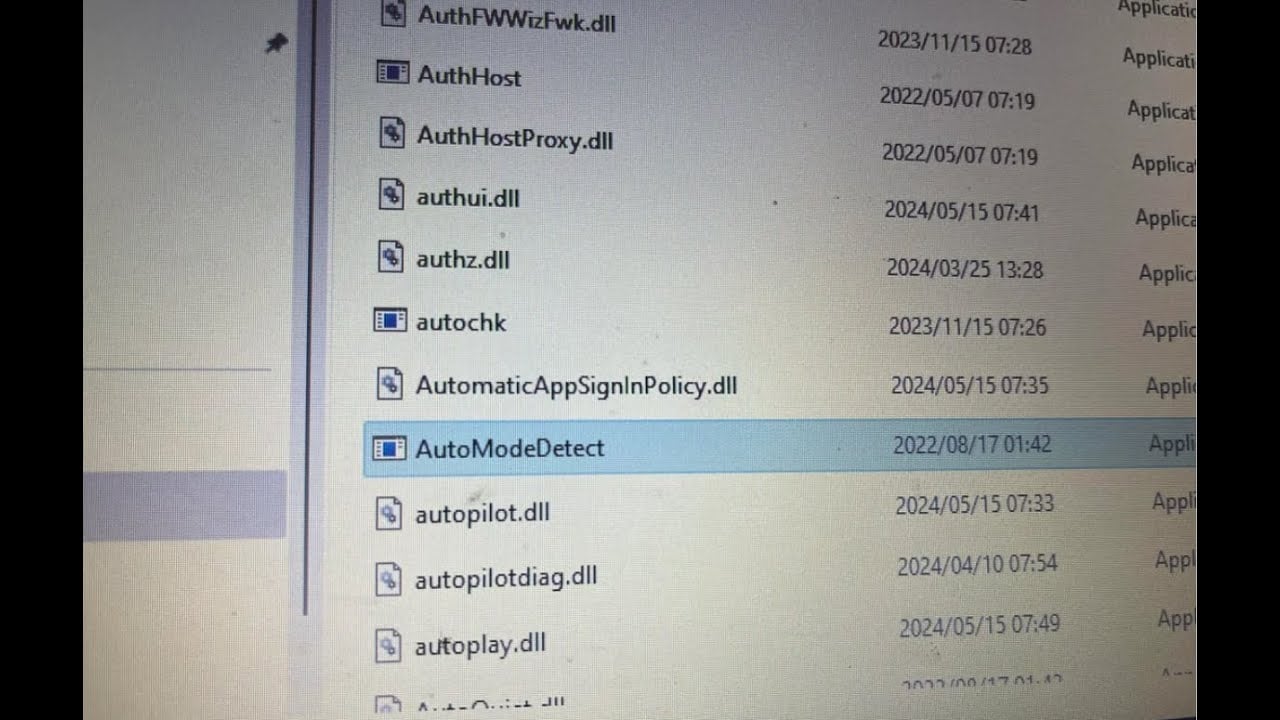
- Recherche de l'Explorateur de fichiers: Si vous souhaitez trouver manuellementAutoModeDetect .exe dans votre système, vous devrez opter pour la recherche de l'Explorateur de fichiers. Ouvrez l'Explorateur de fichiers et visitez le dossier où vous pensez que le fichier AutoModeDetect.exe est stocké. Généralement, le fichier est situé sous le dossier Programmes. En visitant le dossier Programmes, dans la barre de recherche, tapez AutoModeDetect. Le fichier devrait apparaître.
Partie 4 : Comment désactiver AutoModeDetect.exe sur Windows 10/11 ?
Si AutoModeDetect.exe interfère avec votre système, vous rencontrerez une large gamme de problèmes. Par conséquent, vous devrez le désactiver dans votre système en utilisant différentes méthodes. Les méthodes clés pour désactiverAutoModeDetect exe sur Windows 10/11 sont les suivantes :
Méthode 1. Utiliser le Gestionnaire des tâches
Étant donné queAutoModeDetect .exe interfère avec le processus de composant ITS, vous devrez le désactiver à partir du Gestionnaire des tâches. Voici les étapes que vous devrez suivre pour désactiver AutoModeDetect.exe sur votre système Windows 10/11 via le Gestionnaire des tâches :
Étape 1 : Ouvrez le Gestionnaire des tâches dans votre système à partir de la barre de recherche. Vous pouvez également appuyer sur les touches Ctrl + Maj + Échap ensemble pour lancer le Gestionnaire des tâches.
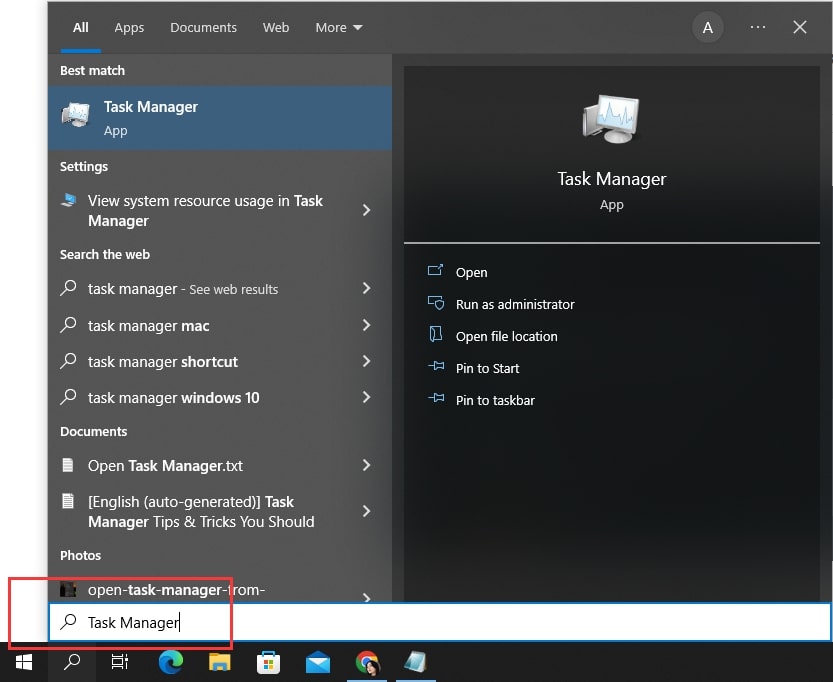
Étape 2 : Visitez l'onglet Processus, puis faites un clic droit sur l'option Composant ITS. Dans la liste disponible, choisissez l'option Terminer la tâche.
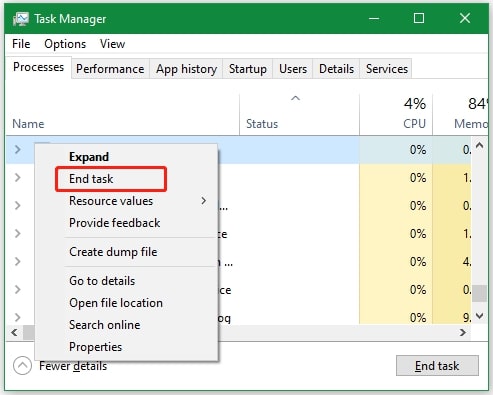
Cela devrait désactiver AutoModeDetect.exe. Vous devriez redémarrer le système et ensuite vérifier à nouveau pour comprendre si les choses fonctionnent correctement.
Méthode 2. Désinstaller des programmes
Si la désactivation des composants ITS ne fonctionne pas sur votre système, vous devrez désinstaller complètement le programme. La désinstallation devrait vous aider à pouvoir utiliser à nouveau votre système. Vous pouvez désinstaller les composants ITS de votre système en suivant les étapes ci-dessous:
Étape 1 :Ouvrez le Panneau de configuration dans le système à partir de la barre de recherche.
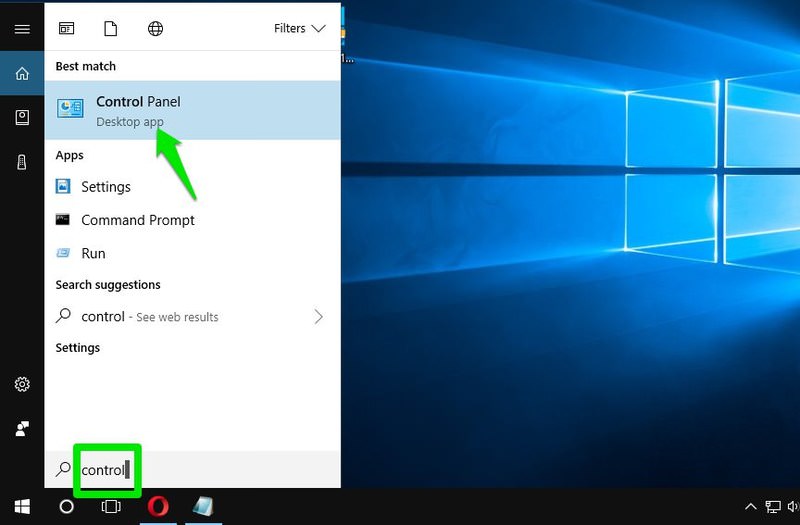
Étape 2 :Allez à l'onglet Afficher par et changez-le en Catégorie. Accédez à l'option Désinstaller un programme, disponible sous la section Programmes.
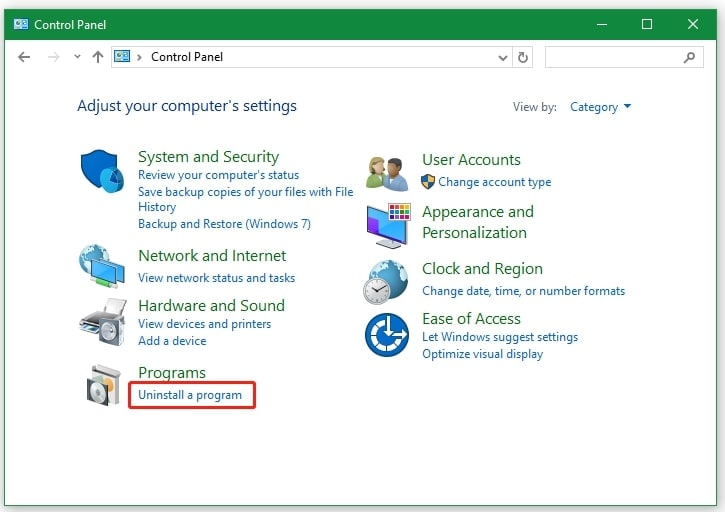
Étape 3: Trouvez le programme ITS Component dans la liste donnée. Après l'avoir trouvé, faites un clic droit et choisissez l'option Désinstaller. Vous devrez confirmer le processus de désinstallation. Appuyez sur le bouton Oui. Ensuite, vous recevrez un ensemble d'instructions à l'écran. Suivez-les minutieusement pour désinstaller le programme ITS Components.
Partie 5 : Soupçonner Malveillant AutoModeDetect.exe? Comment Wondershare Recoverit Peut Aider?
Dernièrement, avez-vous soupçonné la présence de fichiers malveillants AutoModeDetect.exe dans votre système? Le signe habituel comprend l'ouverture de l'application et l'impossibilité d'arrêter les autres logiciels. L'erreur s'affichera sur votre écran. Cela commencera à empêcher tous les principaux systèmes de votre appareil de fonctionner correctement. Finalement, cela entraîne la perte de fichiers. Parfois, les fichiers ne s'ouvriront également pas dans votre système.
Si vous vous sentez menacé par cela, vous devriez envisager de choisir Wondershare RecoveritRécupérer les fichiers perdus. Wondershare Recoverit est un logiciel fiable qui peut fonctionner efficacement sur les systèmes Mac et Windows. Il est disponible gratuitement en téléchargement pour Windows et Mac. Par conséquent, il est conseillé de choisir Wondershare Recoverit pour récupérer tout fichier qui aurait pu être perdu à cause deAutoModeDetect.exe. Vous devriez commencer le processus de récupération de données seulement après avoir désactivé le programme AutoModeDetect.exe dans votre système afin qu'après la récupération, aucun autre fichier ne soit perdu.
Wondershare Recoverit s'avère être un logiciel extrêmement efficace pour la récupération de données en raison deAutoModeDetect exe, tels que les suivants :
- Le logiciel prend en charge la récupération de fichiers uniques et multiples.
- Wondershare Recoverit peut aider à récupérer des données dans plus de 500 situations, telles que la suppression accidentelle, le formatage et les dommages au disque.
- Recoverit peut récupérer des données sur différents périphériques de stockage tels que les disques durs, les SSD, les clés USB, et plus encore.
- Recoverit peut jouer un rôle essentiel dans la récupération de plus de 1000 types de documents tels que des fichiers audio, des photos, des documents, et plus encore.
- Recoverit dispose de différents types d'options de scan, tels que le scan rapide, avancé, et rapide, pour obtenir toutes les données.
Une fois que vous avez installé Wondershare Recoverit sur votre système, voici les étapes à suivre pour récupérer les fichiers perdus en raison de AutoModeDetect exe:
Étape 1 :Ouvrez Wondershare Recoverit sur votre système. Ensuite, optez pour la Récupération de fichiers supprimés à partir de l'écran disponible.

Étape 2 :Maintenant, vous devez sélectionner l'emplacement à partir duquel tous les fichiers ont été supprimés en raison de AutoModeDetect.exe. Une fois que vous avez sélectionné l'emplacement, cliquez sur le bouton Démarrer pour scanner les fichiers.

Étape 3: Le logiciel commencera à scanner les fichiers. Il s'agit d'une procédure de numérisation rapide. Si vous ne trouvez pas les fichiers désirés, vous pouvez opter pour une récupération complète. Grâce à la procédure de numérisation approfondie, le disque dur sera profondément numérisé. Cela prendra quelques minutes pour trouver les fichiers.
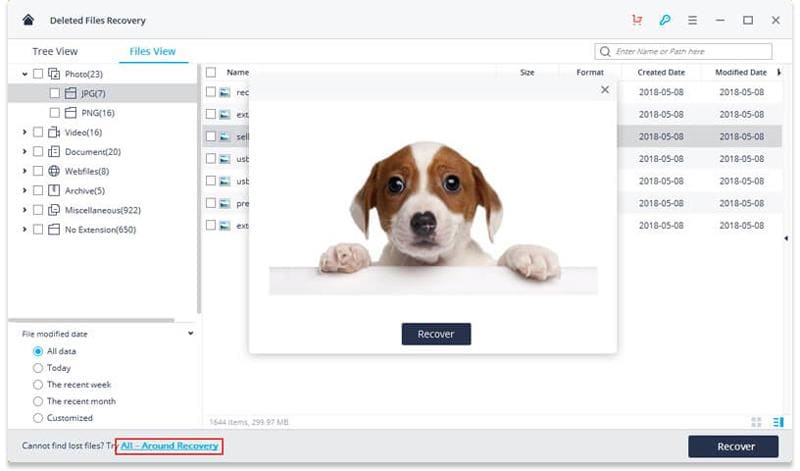
Étape 4:Une fois la procédure de numérisation terminée, tous les fichiers seront disponibles dans notre système. Vous pouvez cliquer sur le bouton Aperçu pour visualiser tous les fichiers récupérés. Choisissez les fichiers que vous souhaitez restaurer et cliquez sur le bouton "Récupérer". Les fichiers devraient être restaurés dans votre système.

Il est conseillé de créer une sauvegarde supplémentaire pour tous ces fichiers. Cela évitera le risque de perte de données ultérieure. De plus, lorsque vous enregistrez les fichiers restaurés, vous devez les enregistrer dans un nouvel emplacement et non dans les anciens.
Conclusion
Maintenant que vous savez qu'est-ce que AutoModeDetect exe, adoptez les étapes pour éviter qu'il n'endommage votre système. AutoModeDetect.exe de manière cachée empêchera votre système de fonctionner normalement. Vous devriez désactiver cette fonction dès que possible. Cela garantira qu'il n'y ait pas d'autres problèmes dans votre système. Cependant, le malveillant AutoModeDetect.exe peut commencer à interférer avec d'autres systèmes, entraînant des logiciels malveillants (rarement).
Par conséquent, il y a un risque considérable de perte de données. Pour cette raison, vous devriez envisager d'utiliser un logiciel fiable comme Wondershare Recoverit. Si vous avez perdu des fichiers en raison du malveillant AutoModeDetect.exe, vous pouvez utiliser Wondershare Recoverit pour récupérer vos données.
FAQ
-
1. Comment désactiver automodedetect?
Vous pouvez désactiver automodedetect.exe dans votre système Windows 10/11 à partir du Gestionnaire des tâches. Vous pouvez ouvrir le Gestionnaire des tâches, puis désactiver les composants ITS depuis l'onglet Processus. Cela devrait désactiver l'automodedetect. En conséquence, il ne perturbera pas vos autres logiciels système à moins que vous ne le réactiviez. -
2. Comment fermer la détection automatique du mode?
Si vous souhaitez fermer automodedetect.exe dans votre système, vous devrez le faire à partir du Gestionnaire des tâches. Les composants ITS sont activés dans le Gestionnaire des tâches lui-même. Vous pouvez visiter cette section et ensuite le fermer. -
3. Comment arrêter la détection automatique du mode sur un ordinateur portable?
Si vous souhaitez arrêter AutoModeDetect.exe sur votre ordinateur portable, vous devrez désinstaller le programme complètement. Vous pouvez désinstaller le programme depuis le Panneau de configuration. Assurez-vous de rechercher le fichier et de le supprimer.